Základy animace v 3ds Max Design, 5. díl
Dnešní článek našeho seriálu věnujeme animaci pohledů v 3ds Max Design. Jedná se o postup, který umožňuje vytvořit prakticky libovolnou animaci pohybu kolem objektu, případně uvnitř něj. Výraznou výho…
Dnešní článek našeho seriálu věnujeme animaci pohledů v 3ds Max Design. Jedná se o postup, který umožňuje vytvořit prakticky libovolnou animaci pohybu kolem objektu, případně uvnitř něj. Výraznou výhodou níže uvedeného postupu je vysoká volnost pohybu, která není omezena žádnou předem připravenou funkcí.

Stavba pro animovaný náhled
Výraznou výhodou 3ds Max Design je možnost animovat prakticky libovolnou součást scény na rozdíl od jiných technických aplikací, které jsou určeny více pro animaci vlastního vytvářeného objektu.
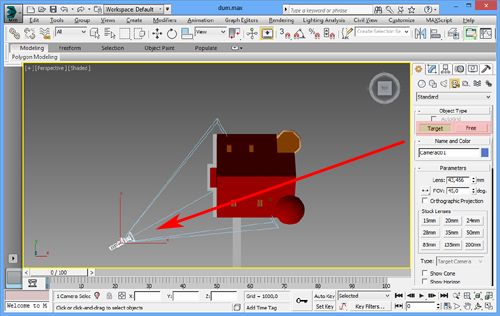
Vytvoření kamery stylem Start – Target
Základem animace scény je využití animovaného pohledu, který je sledován samostatnou kamerou. Nebude tedy animován, například otáčen dům vůči kameře, ale bude animován vlastní pohyb kamery. Tento postup je i logičtější a přirozenější. Asi bychom v praxi manipulovali několika stovkami tun materiálu. Proto vezmeme kameru a vytvoříme dojem procházky kolem budovy.
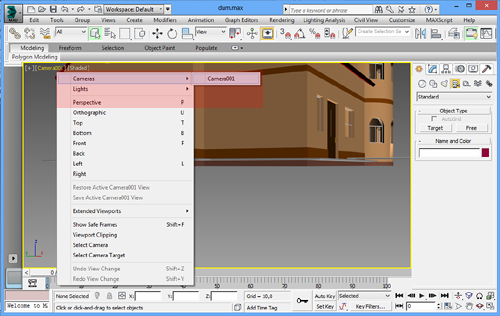
Inicializace zobrazení kamery v pracovní ploše 3ds Max Design
V prvním kroku vytvoříme kameru stylem Start – Target. To znamená, že vložíme do scény v požadovaném místě kameru Target a vytáhneme směr jejího pohledu. Vznikne tak nový objekt ve scéně, který uvidíme jako samostatný prvek v každém přednastaveném pohledu.
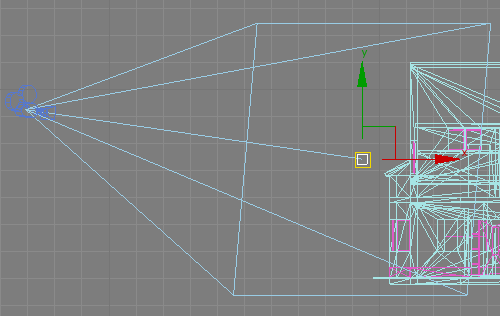
Pohyb cílem kamery
Kamera je obecně považována z hlediska modifikačních funkcí 3ds Max Design za typický objekt s modifikovatelnými vlastnostmi. U kamery lze díky tomu využít některé z transformačních funkcí, např. posun, rotace apod. Tyto funkce lze již libovolně animovat pomocí klíčových poloh.
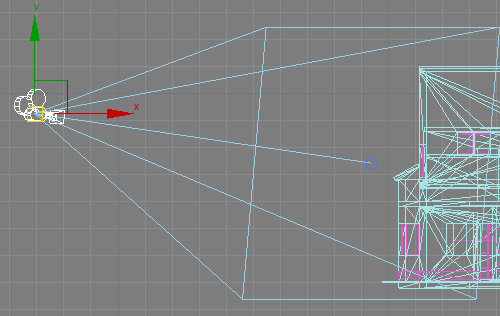
Pohyb kamerou
Velkou výhodou tohoto přístupu v 3ds Max Design je určitá jednotnost řešení. Prakticky libovolná pozice umístění kamery a jejího zaměřeného cíle je uložena pomocí klíčování. Lze tedy snadno modifikovat a upravovat.

Aktivace všech základních pohledů s přepnutím na kameru (pravé dolní okno)
Rozložení pracovní plochy 3ds Max Design si pro potřeby animace nastavíme na klasické čtyři pohledy. V jenom z těchto pohledů (ideálně prostorového) umístíme pohled z kamery. Tyto pohledy následně modifikujeme s ohledem na vlastní postup animace.

Přesun kamery do první pozice (pouze kamera, ne cíl)
Pro zjednodušení a první pokus budeme manipulovat pouze s pozicí kamery a pozice ukládat pomocí ručního klíčování. Nastavíme výchozí pozici kamery, a vytvoříme klíčovou polohu v pozici 0 animace.
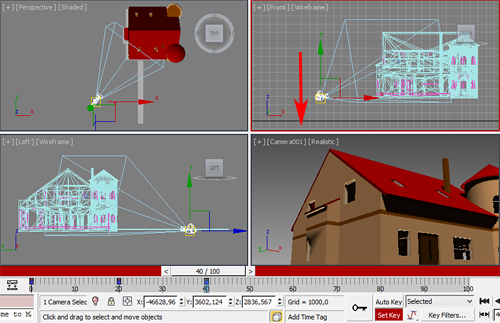
Pozice dvacet a třicet animace
Takto postupujeme v dalších klíčových pozicích. Nastavíme umístění kamery a vytvoříme klíčovou polohu. Přepínání mezi jednotlivými pohledy nijak nepřekáží v animaci a umožňuje snadnou manipulaci s kamerou. Pouze v jednom okně je dobré zachovat výsledný pohled z kamery, který okamžitě zobrazuje finální nastavení a aktuální výsledek.

Přehrání animace kamery
Pokud chceme uložit finální prohlídku do AVI formátu, případně jiného, je možné využít funkce Render s nastavením animovaného rozsahu.
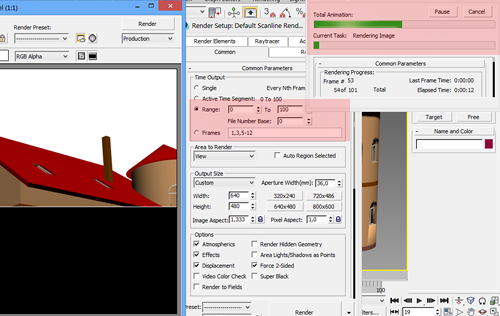
Výpočet AVI animace s nastavením rozsahu



